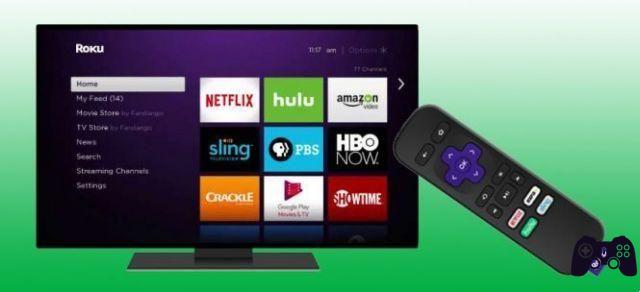
O áudio está fora de sincronia com o vídeo. Se o áudio estiver fora de sincronia com o vídeo, geralmente indica um problema com o título que você está tentando assistir ou um problema com o dispositivo. Siga as etapas abaixo para corrigir o problema com o vídeo e áudio fora de sincronia no Roku.
Se você estiver usando uma TV Roku ou um Roku Streaming Stick, você não é à prova de dessincronização. Isso acontece com qualquer serviço de streaming, receptor e sistema operacional. Aqui estão algumas coisas que podem ajudá-lo a corrigir o problema antes de dizer que o Roku não está funcionando bem.
ALTERAR AS CONFIGURAÇÕES DE ÁUDIO DO ROKU
Os dispositivos Roku têm um recurso padrão muito irritante que às vezes pode causar atrasos de áudio. É chamado de função de detecção automática. Esse recurso supostamente detecta os recursos de decodificação de áudio do dispositivo e qualquer barra de som ou configuração de AVR que você possa ter. Mas, na maioria das vezes, não funciona como deveria.
- Vá para a tela inicial do Roku.
- Selecione Configurações
- Vá para Áudio.
- Selecione uma configuração diferente, como HDMI ou Estéreo.
- Verifique também a função PCM, se disponível.
DESYNC ÁUDIO VÍDEO NETFLIX COMUNE
Às vezes, você pode experimentar atraso de áudio apenas em determinadas plataformas de streaming, como o Netflix. Aqui está o que você pode fazer para corrigir o problema com o vídeo e áudio fora de sincronia.
- Inicie o canal Netflix.
- Iniciar um vídeo.
- Selecione o menu Áudio e Legenda.
- Selecione Spagnano 5.1 na lista.
Isso é algo que você pode tentar fazer em outras plataformas também. Mas essa correção só funcionará se a plataforma que você estiver usando puder substituir as configurações de áudio do dispositivo. A Netflix faz isso.
VERIFIQUE A CONEXÃO
Você está tentando assistir algo em 4K, mas ainda está tendo problemas com a dessincronização de áudio e vídeo? Isso pode acontecer se você não estiver usando um cabo de alta qualidade. Compre um bom cabo para garantir a integridade da transferência do sinal.
Observe que, se você estiver usando um Roku Streaming Stick +, não precisará de um cabo. Apenas certifique-se de que sua TV seja compatível com conexões HDMI 2.0 ou HDCP 2.2.
O QUE ACONTECE SE VOCÊ USAR UMA BARRA DE SOM OU AVR?
Se você estiver usando algo diferente da TV para ouvir áudio, também precisará verificar se a barra de som ou o sistema de áudio também é compatível com HDMI 2.0. Quaisquer inconsistências nesta configuração podem resultar em atraso de áudio, sem áudio ou pior ainda, áudio ruim.
PARA USUÁRIOS DE TV NÃO ROKU
O atraso de áudio pode ocorrer mesmo se você não estiver usando uma smart TV Roku dedicada. Digamos que você esteja usando uma smart TV normal da Sony, LG ou Samsung. Como posso corrigir o problema com o atraso de áudio? - Mexa nas configurações do seu dispositivo.
Alterar as configurações de áudio do Roku é uma coisa. Mas se a sua TV não estiver calibrada corretamente, qualquer alteração nas configurações de áudio do Roku pode ser feita em vão. Verifique as configurações de áudio ou modo de som do seu dispositivo e veja se tudo está de acordo com o que você está usando.
Por exemplo, se você estiver ouvindo uma barra de som com conexão óptica, verifique se o modo de som está definido para uma configuração óptica. Se você estiver usando alto-falantes da TV, certifique-se de selecionar a opção Alto-falante da TV ou Alto-falante interno da TV.
Observe que, às vezes, uma atualização de firmware em uma smart TV pode restaurar as configurações padrão do dispositivo. Às vezes, o atraso de áudio vem do nada.
SUA LARGURA DE BANDA PODE SER RESPONSÁVEL PELO ATRASO DE ÁUDIO?
Alguma largura de banda é sempre necessária, especialmente ao transmitir em alta resolução. Se você está pensando em streaming de 2k ou 4K, é melhor ter uma largura de banda de pelo menos 25 Mpbs.
Mas, mesmo com largura de banda menor, você sempre pode iniciar um filme ou episódio, pausá-lo e deixá-lo carregar por um tempo antes de começar a assistir.
Quando você não tem largura de banda suficiente, o que geralmente acontece é que seu vídeo será carregado muito lentamente. No entanto, o áudio e o vídeo são carregados ao mesmo tempo. Você não deve tentar nada como ver um vídeo com áudio atrasado ou vice-versa. Não se apresse em gritar com seu provedor por causa do atraso do áudio.
DICAS DE BÔNUS E COMO LIMITAR O PROBLEMA
Uma coisa a ter em mente é que o problema nem sempre é causado pelo usuário. Problemas de sincronização de áudio podem vir do host. Por exemplo, se você consegue assistir trinta canais com qualidade impecável e apenas um deles causa o problema com o vídeo e áudio fora de sincronia, é improvável que o problema seja causado pelo seu dispositivo Roku ou por qualquer configuração. Mais uma vez, leia como corrigir atraso de áudio com Netflix mencionado anteriormente.
Se você estiver usando um receptor ou barra de som e estiver constantemente com atraso de áudio ou vídeo, tente remover a barra de som da equação e defina o dispositivo para alto-falantes internos. Se desaparecer, sua barra de som pode ser incompatível com seu dispositivo Roku.
Tente colocar a TV no modo de jogo ou tente assistir algo em uma resolução mais baixa. O modo de jogo foi projetado para reduzir a qualidade da imagem e melhorar os tempos de resposta visual.
Se uma dessas duas coisas resolveu o problema, o problema não está no seu stick de streaming Roku, mas sim na incapacidade da TV de processar vídeo de alta resolução e decodificar sinais de áudio de alta qualidade.
CONCLUSÃO
Como você pode ver, há muitos motivos pelos quais seu áudio, vídeo ou ambos podem ficar fora de sincronia ao assistir algo em um dispositivo habilitado para Roku. Às vezes, retroceder, avançar, pausar e reproduzir no controle remoto pode ser suficiente para consertar as coisas. Mas mesmo que isso não seja suficiente, há muitos problemas que você pode resolver sozinho.
Você teve problemas para sincronizar áudio e vídeo em TVs inteligentes Roku ou outras TVs com um Roku stick conectado? Você notou alguns canais além do Netflix mostrando constantemente sinais de incompatibilidade com o Roku? Deixe-nos saber na seção de comentários abaixo.
- Como assistir DAZN no Roku
Leitura:
- Como ativar o HDR na TV Roku
- Como ativar o modo de desenvolvedor Roku
- Como baixar o aplicativo do YouTube no Roku
- O que é Roku? Como funcionam os dispositivos de streaming Roku
- Como remover a escrita no Netflix superior esquerdo?






